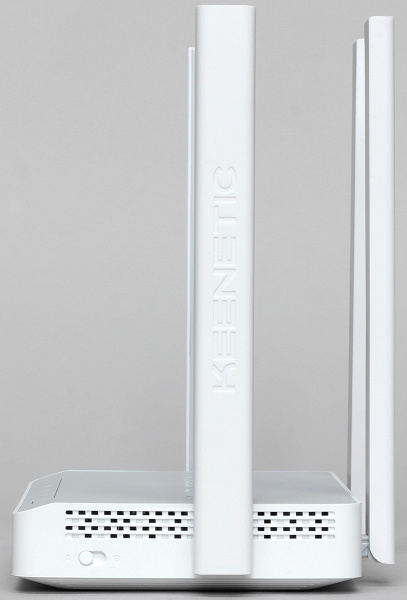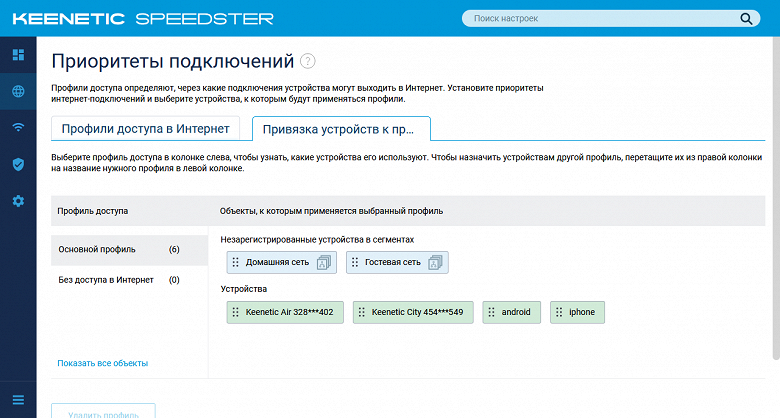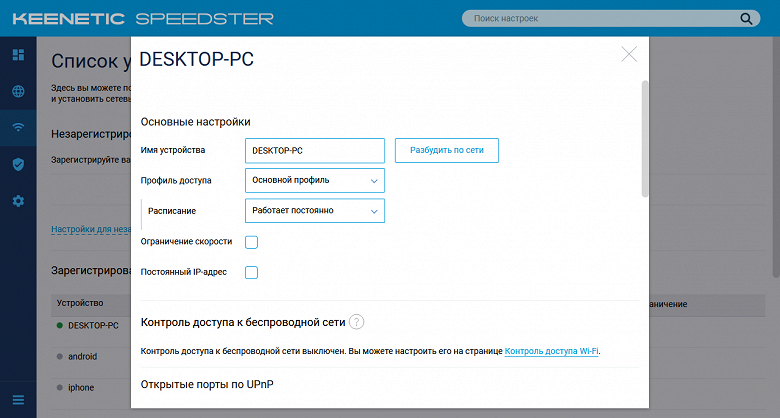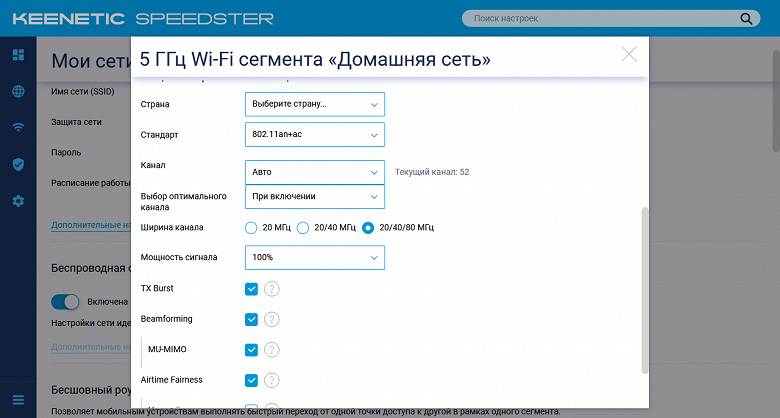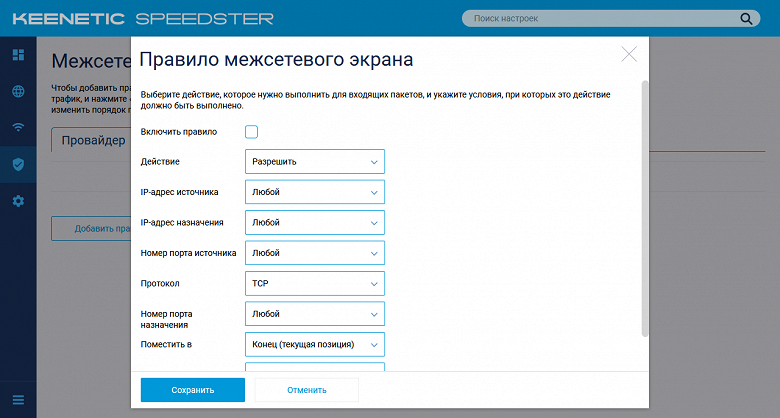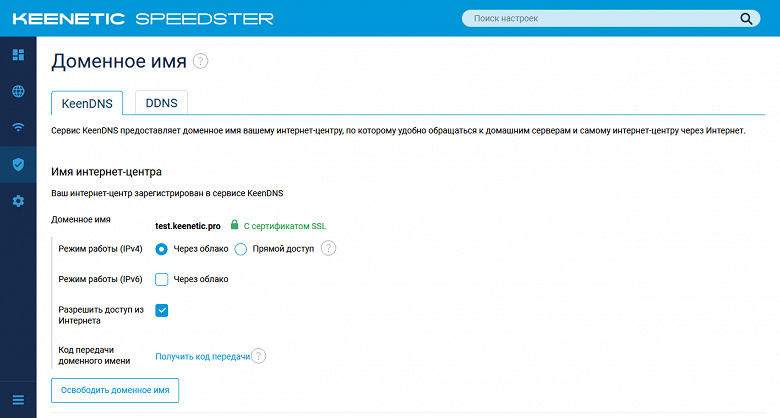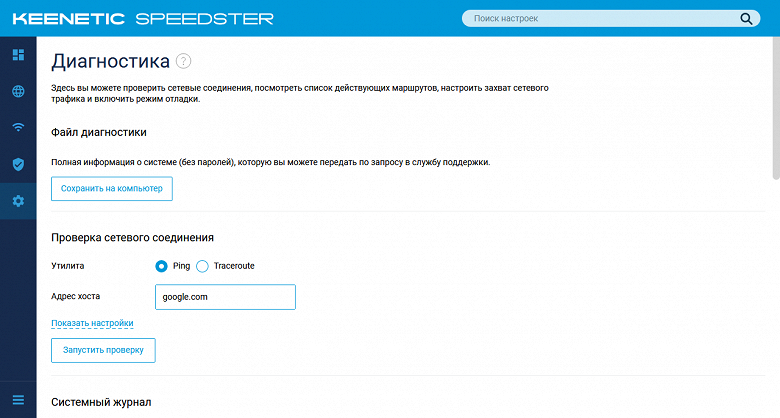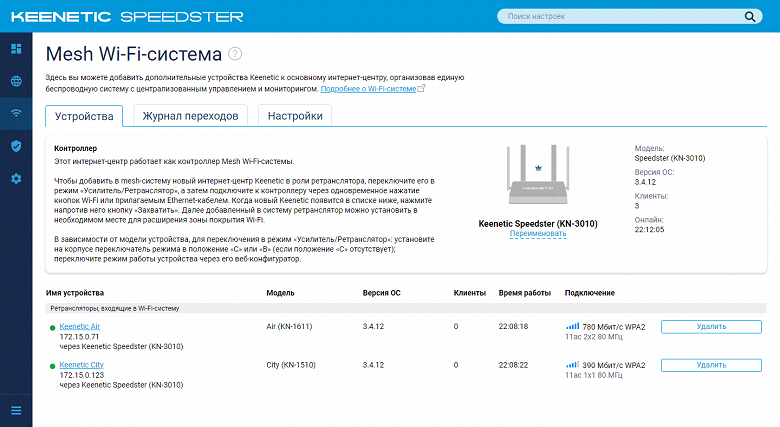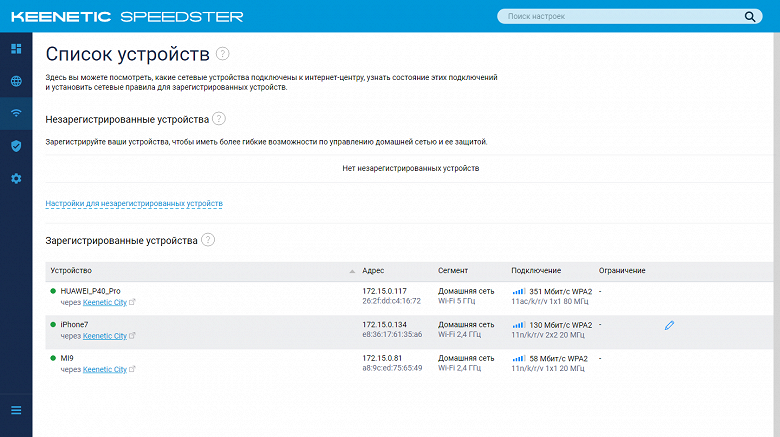Первые модели актуальной линейки беспроводных роутеров компании были представлены еще осенью 2017 года. Тогда было анонсировано сразу девять моделей разного уровня. На страницах нашего сайта уже были протестированы топовая модель Keenetic Ultra KN-1810, более доступная Keenetic Giga KN-1010, самая доступная из двухдиапазонных Keenetic City KN-1510 и пара младших — Keenetic Start KN-1110 и Keenetic Omni KN-1410. Уже на старте было заметно, что компания, опираясь на актуальные оценки рынка, уделяет мало внимания продуктам с гигабитными сетевыми портами, хотя поддержка беспроводного протокола 802.11ac для диапазона 5 ГГц, для которого минимальный вариант по скорости подключения — 433 Мбит/с с реальной производительностью немногим более 200 Мбит/с, есть у многих устройств.
Так что, безусловно, из добавленных с тех пор еще четырех моделей наибольший интерес представляют Keenetic Viva KN-1910 и Keenetic Speedster KN-3010. Они относятся к классам AC1300 и AC1200, поддерживая 802.11ac со скоростью подключения 867 Мбит/с, имеют гигабитные проводные порты и двухъядерный процессор Mediatek серии MT7621A. У старшей дополнительно есть два порта USB 2.0 и увеличен объем флэш-памяти для возможности установки дополнительных программных модулей.
В данной статье мы познакомимся с Keenetic Speedster KN-3010, который, имея рекомендованную стоимость 5990 рублей (примерно в два раза ниже топовой модели Keenetic), является самым доступным решением компании с гигабитными портами.
Комплект поставки, внешний вид и аппаратные характеристики
С точки зрения оформления и комплекта поставки ничего нового компания не придумала, да это и не требуется. Используется качественная коробка из крепкого картона с описанием технических характеристик, ключевыми особенностями модели, возможностями программного обеспечения.
В комплект поставки роутера входят блок питания, патч-корд, краткая инструкция. Блок питания стандартного формата для установки в розетку. Параметры — 12 В 1 А. Компактные размеры позволяют не блокировать соседние розетки в пилоте. Патч-корд плоский, серого цвета в тон роутеру. Инструкция на русском языке в формате «гармошки». В ней описаны все индикаторы, органы управления и порты. Также в ней приводится набор действий для подключения роутера к интернету, есть информация о технической поддержке и все необходимые контакты.
Сайт производителя имеет обширный раздел поддержки, в котором кроме привычных обновлений прошивки и технических описаний представлено очень много статей по настройке и использованию основных и дополнительных функций оборудования. Гарантия на устройство, при условии регистрации на сайте, составляет четыре года.
Дизайн корпуса роутера аналогичен другим моделям последней линейки, представленной пару лет назад. Используется сочетание белого и серого пластика с матовой поверхностью. Габаритные размеры без учета антенн и подключений кабелей составляют 158×110×30 мм, как и у некоторых других моделей линейки.
На верхней панели мы видим небольшой скос в передней части. На нем находятся неяркие светодиодные индикаторы в количестве четырех штук и одна кнопка управления. Три основных светодиода показывают состояние устройства, подключение к интернету, активность Wi-Fi. Четвертый имеет программно определяемое назначение и с заводскими настройками сигнализирует миганием наличие новой прошивки. Действие для кнопки также можно менять. С настройками по умолчанию она отвечает за включение-выключение Wi-Fi и запуск подключения клиентов по технологии WPS.
На дне по всем краям есть скосы, на которых расположены решетки вентиляции. Также здесь мы видим четыре небольшие резиновые ножки и отверстия специальной формы для крепления на стену. Во втором случае можно ориентировать корпус портами в любом направлении.
На боковых сторонах тоже есть решетки вентиляции. Справа находится аппаратный переключатель режима, упрощающий настройку роутера в дополнительных режимах.
Задняя панель вполне стандартная — скрытая кнопка сброса, вход блока питания, порты WAN и четыре LAN (напомним, что в Keenetic это деление условно — режим работы определяется программно).
Четыре несъемные антенны роутера имеют по две степени свободы (поворот вдоль оси на 180 градусов и наклон на 90 градусов с фиксацией в трех положениях) и располагаются на боковых и задней сторонах. Антенны достаточно крупные — 19×175×8 мм.
Как и другие модели компании с гигабитными сетевыми портами, Keenetic Speedster использует SoC Mediatek с двумя вычислительными ядрами, способными выполнять четыре потока и работающими на частоте 880 МГц в модификации MT7621DAT. Объем оперативной памяти стандарта DDR3 составляет 128 МБ. Для прошивки предусмотрено 32 МБ флэш-памяти. С учетом отсутствия порта USB и связанных с ним сервисов, этого должно быть достаточно в том числе и для установки дополнительных модулей прошивки.
Все пять гигабитных проводных сетевых портов реализованы силами основного процессора. К SoC подключены два радиоблока — MT7603EN для работы в диапазоне 2,4 ГГц и MT7613BEN для 5 ГГц. Последний относится ко второму поколению решений с поддержкой протокола 802.11ac. Оба радиоблока получили по две антенны, что обеспечивает скорости подключения 300 и 867 Мбит/с для 802.11n в диапазоне 2,4 ГГц и 802.11ac в диапазоне 5 ГГц соответственно.
По своим характеристикам и стоимости модель логично дополняет линейку и занимает в ней вполне ожидаемое место между двухдиапазонными устройствами верхнего сегмента с портами USB и решениями с портами 100 Мбит/с.
Настройка и возможности
Решения Keenetic в настоящий момент обладают наиболее широкими возможностями встроенного программного обеспечения в сегменте домашнего оборудования. При этом все модели не отличаются между собой, за исключением связанных с аппаратными характеристиками функций (в частности, сервисами обслуживания портов USB). Еще одной приятной особенностью является активное развитие прошивок и достаточно частое появление новых возможностей. Из недавнего можно отметить реализацию протокола WireGuard для VPN-сервера и новых вариантов удаленного доступа к файлам на подключенном накопителе. Последнее, правда, не актуально для рассматриваемой в этой статье модели и заслуживает отдельного разговора. Коротко пройдемся по основным возможностям прошивки.
Настройка роутера осуществляется через привычный веб-интерфейс, в котором есть русская версия, мастер первой настройки и встроенная справочная система. В качестве альтернативного варианта предусмотрены фирменные приложения мобильных устройств. Последние дополнительно обеспечивают и удаленное управление устройством в том числе через облачный сервис компании, не требующий белого адреса от провайдера.
Дизайн интерфейса прошивок серии 3.x.x достаточно удобный. В левой части находится основное меню навигации. Кроме знакомой страницы «Системный монитор», где собрана вся информация о текущем состоянии роутера, относительно недавно в группе «Статус» появилась страница «Монитор трафика хостов», на которой можно оценить использование интернет-канала клиентами. Причем можно смотреть как суммарный трафик, так и по каждому клиенту отдельно. История сохраняется максимум на сутки.
Для подключения к интернету поддерживаются все распространенные протоколы. При этом можно запрограммировать сразу несколько соединений, включая VPN и Wi-Fi, реализовать отказоустойчивость или распределение клиентов по разным каналам (например, вывести ТВ-приставку в интернет через VPN). Поддерживается работа сервисов IPTV, включая мультикаст и VLAN.
Клиентам локальной сети, после регистрации на роутере, можно назначать профили фильтрации DNS, расписание доступа к интернету, ограничения скорости и другие параметры. При этом можно также создать несколько профилей для локальной сети для реализации гостевого доступа, сегмента для устройств IoT и так далее.
Для беспроводных точек доступа кроме привычных параметров имени и пароля, предусмотрены расписание, выбор стандарта, канала, мощности и различных дополнительных опций (MU-MIMO, Airtime Fairness, Beamforming и т. п.). Система поддерживает белые и черные списки доступа, современные технологии роуминга, а также организацию сети Mesh, о чем будет рассказано далее в этой статье.
В разделе «Сетевые правила» настраиваются сервисы фильтрации DNS — Яндекс.DNS, SkyDNS или AdGuard DNS. При этом можно прямо из интерфейса роутера назначать профили клиентам. Также здесь представлены настройки межсетевого экрана, в котором можно для каждого интерфейса назначить свой набор правил для входящего трафика. Для доступа к ресурсам внутренней сети предусмотрена настройка правил трансляции портов и поддержка UPnP. Пользователь также может добавить свои маршруты в таблицу маршрутизации, что может пригодиться в сложных сетевых конфигурациях или, например, желании получить доступ к определенным хостам через VPN.
Кроме стандартного клиента DDNS с поддержкой нескольких популярных сервисов, компания предлагает собственную реализацию — KeenDNS. Данный сервис имеет несколько уникальных особенностей: поддерживает работу с официальными сертификатами SSL (Let’s Encrypt) и позволяет получить удаленный доступ с серым адресом от провайдера через облако не только для самого роутера, но и для сервисов в локальной сети и SSTP VPN.
В разделе «Управление» на странице «Общие настройки» находится пункт обновления прошивки роутера. При этом данная операция может работать и автоматически, включая выбор расписания. Для домашних пользователей это отличный вариант поддержания устройства в актуальном состоянии. Напомним также, что прошивки у Keenetic являются модульными и список компонентов пользователь выбирает самостоятельно. При необходимости здесь же вы можете скачать текущую прошивку и конфигурацию роутера с целью резервного копирования. Кроме того, здесь есть настройки функции кнопки на корпусе, индикатора, скоростей проводных портов, кнопки перезагрузки и сброса конфигурации.
Другие страницы раздела посвящены дополнительным приложениям (в данной модели — это преимущественно серверы VPN), настройкам прав пользователей, доступу к утилитам диагностики (включая журнал событий, режим отладки, просмотр списка сетевых сессий и так далее).
В целом, если говорить про ключевые функции устройства, включая доступ к интернету и Wi-Fi, настройка не представляет особых сложностей для пользователей с любым уровнем подготовки. В то же время из-за существенно расширенных возможностей с дополнительными пакетами, интерфейс становится запутаннее. Пока компании удается сохранить разумный уровень сложности и будем надеяться, что так будет и дальше.
Тестирование производительности
Основное тестирование роутера проводилось с прошивкой версии 3.3.16. Начнем, как обычно, с проверки скорости маршрутизации при разных типах подключения к провайдеру.
| IPoE | PPPoE | PPTP | L2TP | |
| LAN→WAN (1 поток) | 934,8 | 927,8 | 898,0 | 813,0 |
| LAN←WAN (1 поток) | 926,3 | 921,4 | 891,9 | 880,6 |
| LAN↔WAN (2 потока) | 1705,6 | 1632,6 | 1132,8 | 780,2 |
| LAN→WAN (8 потоков) | 927,9 | 924,9 | 879,2 | 749,4 |
| LAN←WAN (8 потоков) | 932,3 | 925,4 | 891,5 | 888,8 |
| LAN↔WAN (16 потоков) | 1565,6 | 1503,9 | 1066,2 | 713,6 |
Практически во всех случаях роутер обеспечивает близкие к скорости портов скорости. Только в дуплексе с PPTP и L2TP из-за необходимости обработки трафика процессором результаты снижаются. Так что можно говорить о том, что устройство хорошо подходит для работы на тарифах более 100 Мбит/с.
Первая оценка возможностей беспроводных точек доступа проводилась совместно с адаптером Asus PCE-AC88, как одним из наиболее производительных на рынке. Его возможности превышают характеристики проверяемого роутера — он относится к классу AC3100 и обеспечивает скорости подключения до 1000 и 2167 Мбит/с в диапазонах 2,4 и 5 ГГц соответственно. Тест проводился при размещении клиента на расстоянии четырех метров от роутера в прямой видимости.
| 2,4 ГГц, 802.11n | 5 ГГц, 801.11ac | |
| WLAN→LAN (1 поток) | 163,1 | 358,6 |
| WLAN←LAN (1 поток) | 145,6 | 420,3 |
| WLAN↔LAN (2 потока) | 171,6 | 493,4 |
| WLAN→LAN (8 потоков) | 189,4 | 551,4 |
| WLAN←LAN (8 потоков) | 149,5 | 641,0 |
| WLAN↔LAN (8 потоков) | 181,3 | 681,5 |
С рассматриваемым роутером скорости подключения адаптера составили 300 и 867 Мбит/с, так что полученные результаты можно считать отличными: реальная скорость работы в диапазоне 2,4 ГГц составила 150-190 Мбит/с, а в диапазоне 5 ГГц — 360-680 Мбит/с. Что бы не говорили оценки рынка, все-таки сегодня роутеры с поддержкой любых вариантов 802.11ac должны использовать гигабитные проводные порты.
Для проверки зоны покрытия использовался смартфон Zopo ZP920+, имеющий двухдиапазонный контроллер Wi-Fi с поддержкой 802.11ac. Скорости его подключения к тестируемому роутеру составили 150 и 433 Мбит/с в диапазонах 2,4 и 5 ГГц соответственно. Проверка проводилась в городской квартире с размещением смартфона в трех точках — в пределах одной комнаты без препятствий на расстоянии четырех метров, через одну некапитальную стену примерно на четырех метрах и через две некапитальные стены на расстоянии около восьми метров. Во время проверки в эфире присутствовало более десятка сетей в 2,4 ГГц и несколько в 5 ГГц.
| 4 метра | 4 метра/1 стена | 8 метров/2 стены | |
| WLAN→LAN (1 поток) | 58,4 | 49,1 | 17,0 |
| WLAN←LAN (1 поток) | 72,3 | 69,0 | 15,6 |
| WLAN↔LAN (2 потока) | 77,2 | 64,5 | 18,5 |
| WLAN→LAN (8 потоков) | 67,9 | 55,5 | 13,2 |
| WLAN←LAN (8 потоков) | 72,3 | 61,7 | 15,3 |
| WLAN↔LAN (8 потоков) | 63,2 | 62,4 | 12,4 |
С учетом скорости соединения и условий тестирования, полученные в 2,4 ГГц результаты вполне ожидаемы — до 80 Мбит/с на близком расстоянии превращаются в 10-20 Мбит/с при удалении.
| 4 метра | 4 метра/1 стена | 8 метров/2 стены | |
| WLAN→LAN (1 поток) | 206,9 | 217,8 | 157,9 |
| WLAN←LAN (1 поток) | 220,9 | 220,5 | 215,4 |
| WLAN↔LAN (2 потока) | 232,2 | 230,9 | 192,1 |
| WLAN→LAN (8 потоков) | 232,8 | 239,5 | 183,7 |
| WLAN←LAN (8 потоков) | 246,8 | 230,0 | 218,3 |
| WLAN↔LAN (8 потоков) | 229,6 | 229,3 | 205,9 |
Но, конечно, выбранное оборудование существенно более интересно использовать именно в диапазоне 5 ГГц. Здесь мы получаем около 200 Мбит/с независимо от места размещения клиента.
Порта USB у данной модели нет, так что последний тест в этом разделе — оценка скорости работы сервера VPN. Для протоколов PPTP, L2TP/IPSec и SSTP применялся стандартный клиент в Windows 10, а для OpenVPN и WireGuard — клиенты с сайтов соответствующих проектов. Первые три сервиса настроить очень просто — требуется буквально только включить несколько галочек и выбрать пользователей (конечно, установив предварительно в прошивку соответствующий модуль). С OpenVPN и WireGuard все немного сложнее, но в разделе поддержки сайта Keenetic есть подробные инструкции и для них.
| PPTP | PPTP MPPE | L2TP/IPSec | |
| клиент→LAN (1 поток) | 270,7 | 85,1 | 90,3 |
| клиент←LAN (1 поток) | 238,5 | 78,1 | 49,3 |
| клиент (2 потока) | 326,0 | 119,3 | 88,0 |
| клиент→LAN (8 потоков) | 264,3 | 80,8 | 83,1 |
| клиент←LAN (8 потоков) | 238,9 | 77,3 | 84,2 |
| клиент↔LAN (8 потоков) | 328,2 | 115,2 | 83,3 |
Традиционные протоколы PPTP и L2TP/IPSec интересны, прежде всего, наличием встроенных клиентов у большинства операционных систем, включая мобильные. При этом они в реализации на тестируемом роутере обеспечивают достаточно высокую скорость защищенного подключения.
| SSTP | OpenVPN | Wireguard | |
| клиент→LAN (1 поток) | 29,6 | 21,8 | 211,4 |
| клиент←LAN (1 поток) | 21,0 | 22,5 | 152,2 |
| клиент (2 потока) | 26,0 | 20,4 | 187,3 |
| клиент→LAN (8 потоков) | 25,6 | 19,6 | 215,5 |
| клиент←LAN (8 потоков) | 20,0 | 16,8 | 170,6 |
| клиент↔LAN (8 потоков) | 21,5 | 15,0 | 194,3 |
SSTP, благодаря возможности работы и через облако Keenetic может пригодиться тем, у кого нет возможности получить от провайдера белый адрес. Хотя, конечно, скорость в данной конфигурации будет ниже, чем показанная с прямым подключением. OpenVPN может похвастаться широкой поддержкой различных платформ и гибкими возможностями настройки, но в большинстве случаев вам придется самостоятельно устанавливать программу-клиент для работы с ним. Новичок среди VPN-решений — WireGuard — начал очень неплохо с точки зрения производительности. Написанный «с нуля» протокол в данном случае является самым быстрым из защищенных вариантов и показывает около 200 Мбит/с.
Wi-Fi-система
Полтора года назад мы уже упоминали технологию Wi-Fi-системы Keenetic в одной из публикаций. С тех пор компания усовершенствовала решение и добавила в него новые возможности (в частности, поддержку беспроводного подключения для однодиапазонных моделей и быстрые переходы с WPA3). Впрочем, в основном речь идет о «спрятанных под капотом» функциях, которые не видны непосредственно пользователю. Посмотрим, как обстоят дела сейчас. Заметим, что проверка проводилась на более свежей версии прошивок, чем основное тестирование.
Как мы помним, для обеспечения большой зоны покрытия в квартирах, частных домах или офисах с высокой скоростью предпочтительным вариантом является использование нескольких точек доступа. В этом случае возникает несколько вопросов, включая процесс перехода клиентов от одной точки к другой и управления всей системой. В общем случае, первая задача, на наш взгляд, часто является переоцененной с точки зрения важности — большинство современных сетевых протоколов и сервисов без особых затруднений способны самостоятельно справиться с кратковременными задержками в передаче пакетов, а ситуации, когда пользователю требуется перемещаться между точками во время общения или просмотра потокового видео возникают редко. В общем случае в стандартах Wi-Fi уже давно существуют специальные протоколы, созданные как раз для решения задач роуминга клиентов между точками доступа, но, к сожалению, их практические реализации в клиентах не всегда оказываются эффективны, не говоря уже о совместимости. Wi-Fi система от Keenetic поддерживает и старается использовать 802.11k/r/v, но в реальности очень многое зависит от оборудования клиента. А вот второй вопрос — управление — уже более интересен. При этом его можно разбить на две части. Во-первых, хочется иметь контроль за собственно сетями Wi-Fi и их параметрами из одного места, а не настраивать независимо каждую точку доступа. Во-вторых, аналогичным образом хочется управлять клиентами и их свойствами, включая контроль доступа, скорости и так далее, а применение «обычных» повторителей может привести к невозможности идентификации основным роутером клиентов на них.
Wi-Fi-система Keenetic ориентирована как раз на решение этих задач. Полный контроль за объединенной беспроводной сетью осуществляется с основного роутера, на котором установлен соответствующий компонент. При этом он производит «захват» дополнительных узлов под свое управление, хотя последние и сохраняют некоторые автономные функции. В результате пользователь настраивает беспроводные сети только на основном роутере, а все изменения автоматически транслируются на узлы. Кроме того, все устройства имеют общую базу клиентов, так что к последним могут применяться все обычные правила, включая расписания доступа, фильтры DNS, ограничения скорости и другие. Посмотрим, как все это настроить с учетом того, что собственно подключение к интернету и начальные настройки Wi-Fi уже проведены.
Для начала нужно убедиться, что на основном роутере установлен компонент «Wi-Fi-система». После этого можно приступать к добавлению дополнительных узлов. Система позволяет использовать для объединения как кабель, так и Wi-Fi. В первом случае нужно подключить любой порт дополнительного узла в один из портов LAN основного роутера. Во втором система автоматически создает отдельную скрытую беспроводную сеть для взаимодействия узлов. Заметим, что в отличие от решений некоторых других производителей подобных продуктов, в Keenetic нет именно выделенного беспроводного канала, поскольку радиоблоков в роутерах только один или два. Это понятным образом сказывается на общей производительности сети, однако не приводит к повышению стоимости продуктов.
Если дополнительное устройство оборудовано аппаратным переключателем режима работы, то его очень просто подключить к системе. Для этого достаточно выбрать переключателем режим точки доступа или ретранслятора, включить питание и после загрузки с использованием кнопок на корпусах устройств осуществить беспроводное соединение. Или же можно соединить устройства кабелем. Далее в меню основного роутера необходимо активировать «захват» нового узла в Wi-Fi-систему. При этом на дополнительном узле будет автоматически обновлена прошивка, если она не последней версии.
В случае, если у дополнительного устройства нет аппаратного переключателя, процедура немного сложнее. В частности, вам потребуется каким-то образом сначала подключиться к новому роутеру и изменить режим его работы. Как это сделать — зависит уже от ваших возможностей. Можно использовать отдельный компьютер и кабельное подключение или же можно воспользоваться Wi-Fi на ноутбуке или смартфоне/планшете. Далее при прохождении мастера настройки в браузере выбираем режим «Усилитель/ретранслятор». После перезагрузки новый узел можно подключать к основной сети и интегрировать в Wi-Fi-систему. На самом деле, описание занимает больше времени, чем реальные действия.
Для проверки данного сценария в дополнение к Keenetic Speedster KN-3010 мы использовали Keenetic Air KN-1611 и Keenetic City KN-1510. Оба — двухдиапазонные, но с проводными портами только на 100 Мбит/с. Первый имеет переключатель режима, так что его интеграция в сеть прошла просто, второй сначала был переключен в нужный режим со смартфона. Оборудование мы сначала попробовали тестировать в небольшой квартире, но по факту смысла в этом не оказалось, поскольку одного основного роутера было достаточно, так что все перенесли в офисное помещение, которое один роутер уже точно не мог обеспечить комфортной беспроводной сетью (около 450 м², один этаж, капитальные и некапитальные стены, несколько отдельных комнат, опенспейс, серверное и сетевое оборудование и так далее). В эфире присутствовало несколько соседних сетей в диапазонах 2,4 и 5 ГГц.
В качестве основного клиента во время тестирования для начала мы попробовали использовать достаточно свежий смартфон Xiaomi Mi9, однако неожиданно оказалось, что роутер не видит в нем поддержки 802.11k/v/r. На самом деле, нужно было просто переподключить его к беспроводной сети, поскольку поддержку этих протоколов на роутере мы включили уже после первого сопряжения устройств. Также проверялись более простой смартфон Zopo ZP920+ с 802.11ac, но одной антенной, ноутбук с двухдиапазонным адаптером с 802.11ac, пара Apple iPhone разных поколений и современный Huawei P40 Pro.
Посмотрим сначала на вариант с объединением узлов кабелями. При нахождении около основного роутера клиенты работали на максимальных скоростях (для 802.11ac и подключения на скорости 867 Мбит/с — порядка 400 Мбит/с, и в два раза меньше для клиентов с одной антенной). Работа через City или Air осуществляется на ожидаемой скорости в 100 Мбит/с, поскольку ограничением выступают их проводные порты. Проверка переключения клиента между узлами происходила в сценариях просмотра ролика в YouTube и видеосвязи в Skype. Никаких негативных моментов замечено не было. Все работало аналогично схеме с использованием одного роутера. Напомним, что в общем случае Wi-Fi, независимо от используемого оборудования, нельзя считать идеально стабильной средой. С другой стороны, те же онлайн-трансляции и общение не являются такими приложениями, которые катастрофически страдают от задержек и перерывов связи, тем более в условиях перемещения клиента. Заметим, что при работе исключительно по кабелю на странице «Настройки» раздела «Wi-Fi-система» можно отключить беспроводную транспортную сеть для повышения эффективности работы системы.
Во время работы системы на странице «Список устройств» приводится информация о том, к каким конкретно узлам и на какой скорости в настоящий момент подключены клиенты, что достаточно удобно. Заметим, что сами узлы сети (после захвата) в эти списки не входят и указаны на странице настроек Wi-Fi-системы. Также надо отметить, что узлы сохраняют доступность своих веб-интерфейсов и не связанных с Wi-Fi сервисов (например, при подключении USB-накопителя), так что вы мало потеряете в возможностях, если купите новый более мощный роутер, а старый будете использовать как узел.
При этом в случае работы без проводов на странице «Системный монитор» можно посмотреть качество связи с вышестоящим узлом, хотя проще узнать это на странице Wi-Fi-системы на основном роутере.
После отключения кабелей системе потребовалось некоторое время на перестроение — порядка пары минут. Учитывая, что эта процедура нечастая, большой проблемы в этом нет. Расстояния между роутерами составляли около десяти метров по схеме Speedster ↔ Air ↔ City. При работе клиента на последнем узле (City) скорость доступа составила порядка 50 Мбит/с, и этого вполне может хватать для большинства распространенных сценариев работы на смартфоне. В данном случае мы видим, что использование 802.11ac будет востребовано даже при проводных портах устройств 100 Мбит/с. Так что если вы планируете расширять зону покрытия беспроводной сети без прокладки новых проводов, можно неплохо сэкономить, используя Keenetic Air. Что касается стабильности связи при переходе между узлами, то в данном сценарии она ожидаемо хуже, чем при объединении устройств кабелем. С другой стороны, если требуется высокая производительность, а клиенты имеют адаптеры «круче», чем 802.11ac с одной антенной (класс AC1200 и выше), то очень рекомендуем строить сеть на устройствах с гигабитными сетевыми портами, например на том же Keenetic Speedster.
Напомним, что для устройств без поддержки протоколов быстрого роуминга Keenetic умеет использовать переход по PMK-кешу, что, конечно, не так эффективно, но в большинстве случаев достаточно быстро. Для такого клиента во время тестирования в указанных сценариях все-таки несколько раз были замечены «фризы» при перемещении между точками доступа. Но назвать это существенной проблемой, на наш взгляд, нельзя.
В целом система показала себя неплохо: простая настройка, управление из одной точки сетями Wi-Fi и клиентами. Очень понравились возможности контроля за работой системы — включая возможность понять, как подключены узлы между собой, и журнал с переходами клиентов между узлами. Хотя, конечно, во время обычной работы никто туда заглядывать не будет. Существенных замечаний к работе не было. Из пожеланий — показывать графическую схему текущих связей между узлами и более оперативно синхронизировать данные о том, куда конкретно и как подключен клиент.
Заключение
В сегменте домашнего беспроводного оборудования бренд Keenetic очень сильно выделяется среди конкурентов своими уникальными многофункциональными прошивками. При этом важно отметить, что большинство реализованных явно не «для галочки» функций и сервисов, к примеру сервер VPN, могут быть успешно использованы даже неподготовленными пользователями. Кроме того, напомним, что возможности программного обеспечения практически одинаковы у всех моделей Keenetic с учетом отличий в их аппаратной конфигурации. И это обязательно стоит учитывать при оценке устройств, поскольку сегодня домашний роутер — это все чаще не просто «Wi-Fi для гаджетов».
Рассмотренный в статье Keenetic Speedster KN-3010 является самым доступным устройством компании с гигабитными сетевыми портами. Все-таки сегодня, если нет цели максимально сэкономить или полной уверенности, что 100 Мбит/с хватит на сейчас и на ближайшие несколько лет, стоит смотреть именно на такой класс. Тем более, что даже недорогие мобильные устройства с поддержкой Wi-Fi 802.11ac в диапазоне 5 ГГц могут обеспечить более 200 Мбит/с реальной скорости.
К сожалению, данная модель лишена портов USB, что может быть важно тем пользователям, которые планируют использовать роутер в роли сервера DLNA для раздачи медиаконтента. По остальным характеристикам роутер выглядит неплохо: мощная SoC (та же, что в старших моделях серии), большой объем оперативной памяти, пять гигабитных сетевых портов, беспроводные модули на 300 Мбит/с в диапазоне 2,4 ГГц с протоколом 802.11n и 867 Мбит/с в диапазоне 5 ГГц с 802.11ac. При этом стоимость Speedster заметно выше, чем у конкурентов, если сравнивать их исключительно по цифрам технических характеристик. Про прошивку мы уже сказали выше. Отметим здесь только интересную реализацию системы Mesh для расширения зоны беспроводной сети.
Скорость маршрутизации у роутера — практически максимальная независимо от режима подключения к провайдеру. Работа в диапазоне 2,4 ГГц эффективна только на небольших расстояниях и/или в хороших условиях — при удалении от точки доступа скорость значительно снижается. А вот в диапазоне 5 ГГц можно рассчитывать на хорошее покрытие с высокой скоростью в квартирах среднего размера при отсутствии толстых капитальных стен. Также отметим высокую производительность серверов VPN.
Модель может быть интересна тем пользователям, которым не требуются связанные с портом USB функции, но хочется иметь быстрое, надежное и многофункциональное устройство. Кроме того, Keenetic Speedster может эффективно выступать в роли узла беспроводной системы.
В заключение предлагаем посмотреть наше видео о построении Mesh-сети на роутерах Keenetic Speedster и Air:
Наше видео о Mesh-сетях на роутерах Keenetic можно также посмотреть на iXBT.video